苹果手机---appstore付款方式以及更改支付方式
1、首先在手机主屏上面点击设置,进入设置界面后,点击下图红色箭头所指的位置。
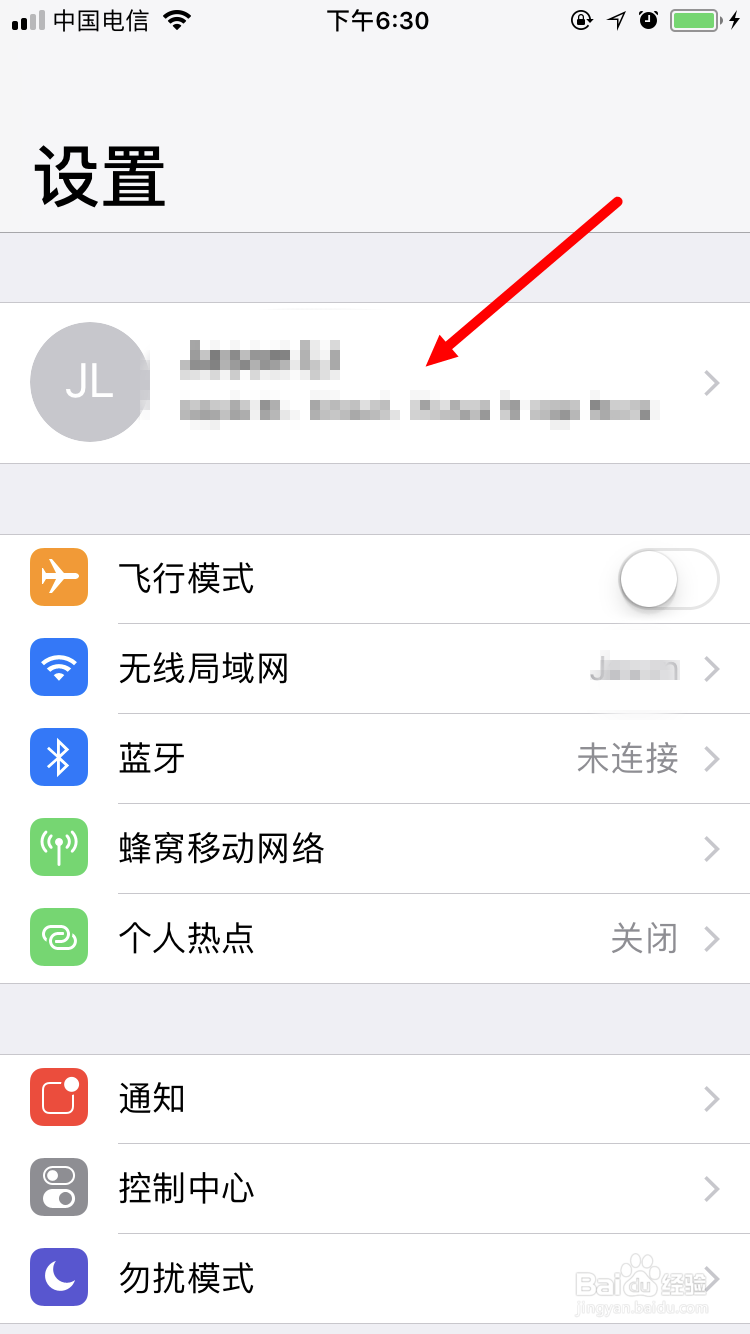
2、进入 Apple ID 界面后,点击付款与配送。

3、没有设置付款方式的话,付款方式下面会显示无,点击 无 进行设置。
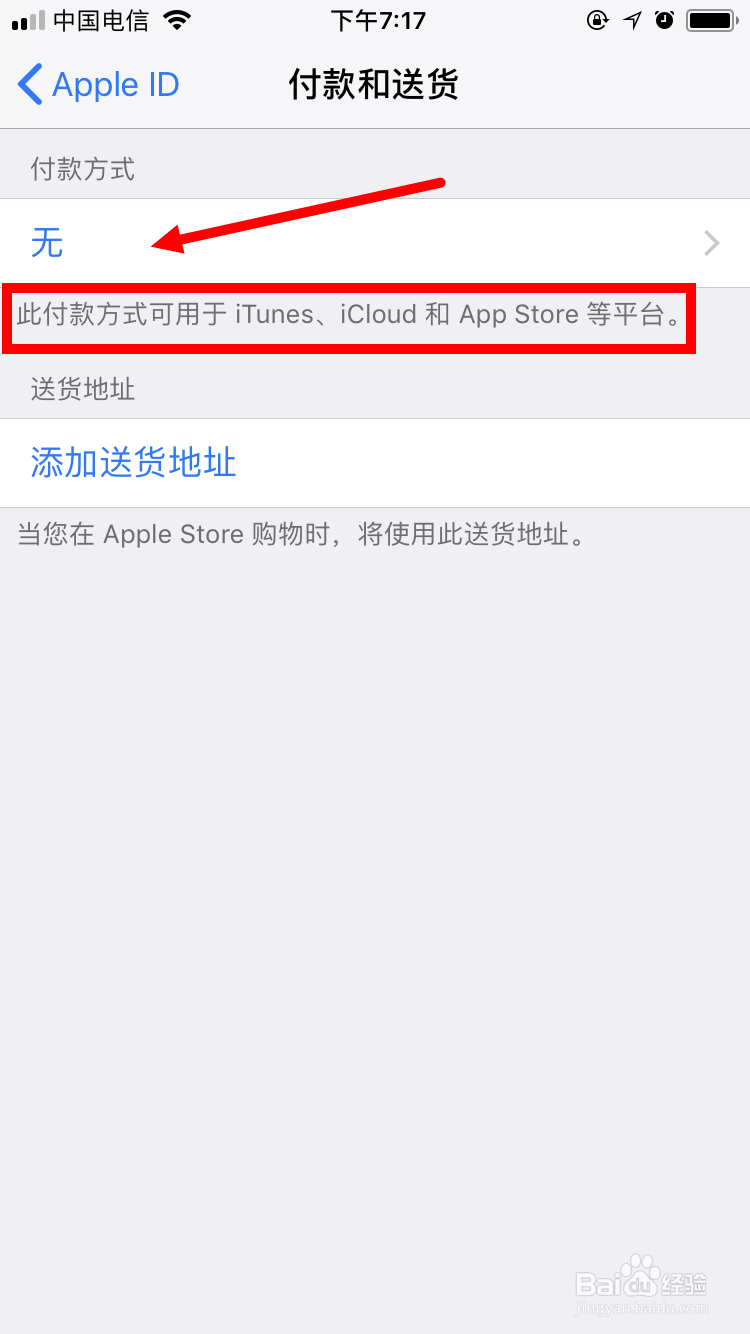
4、进入付款方式的界面后,可以看到三种方式:支付宝、微信以及信用卡或借记卡。选择其中一种支付方式后,点击右上角的下一步。小编以支付宝为例,为大家讲解设置过程。


5、接着,在付款详细信息的页面,点击登录支付宝。

6、之后,我们可以选择扫码或短信验证的方式进行登录支付宝。小编选择短信验证。

7、在下图的界面输入支付宝账号以及绑定的手机号码,再点击验证信息。

8、输入手机收到的验证码后,支付宝便验证成功了。点击左下角的完成。

9、在之后的两个界面中,我们一直点击下一步即可。这样,付款方式便设置成了支付宝。
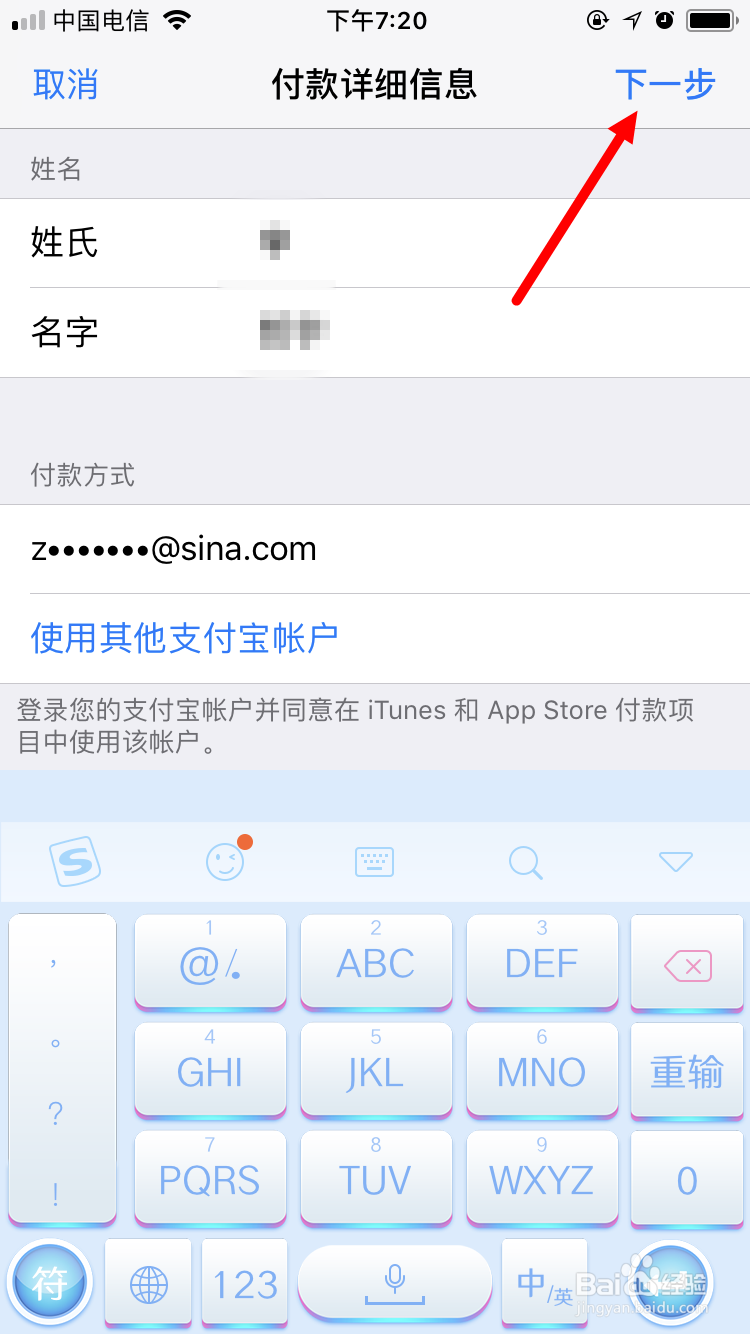
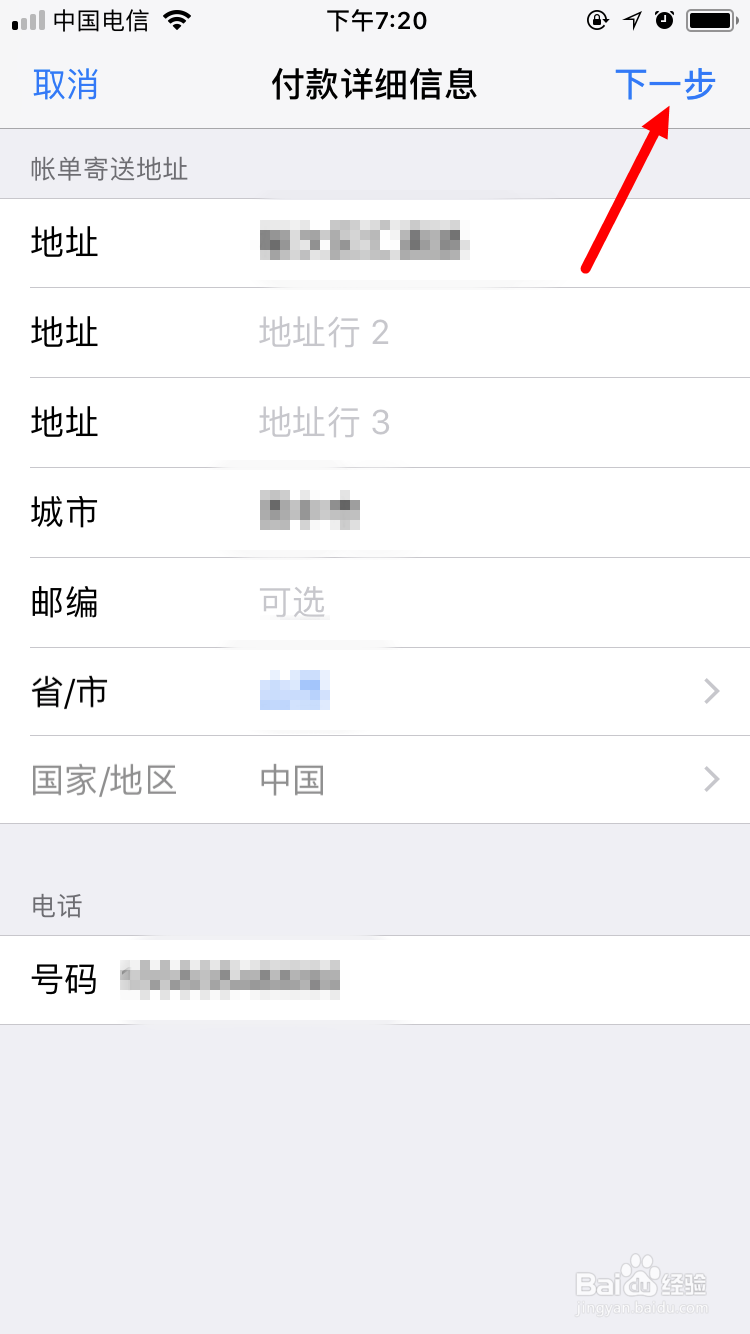

1、首先,在设置里面进入付款和送货的界面后,点击付款方式。
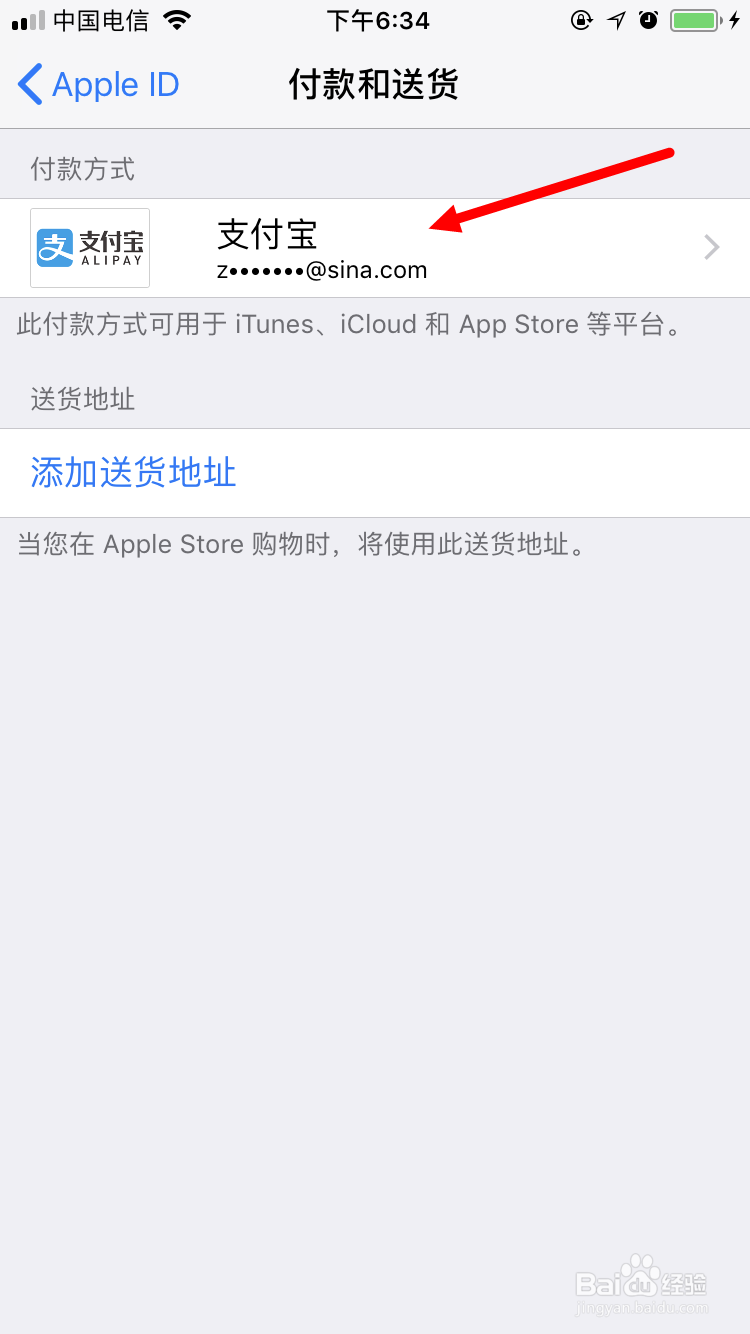
2、进入付款详细信息界面后,一直往下拉,在最下端点击更改付款方式。

3、然后选择一种付款方式,小编选择微信支付,点击下一步。
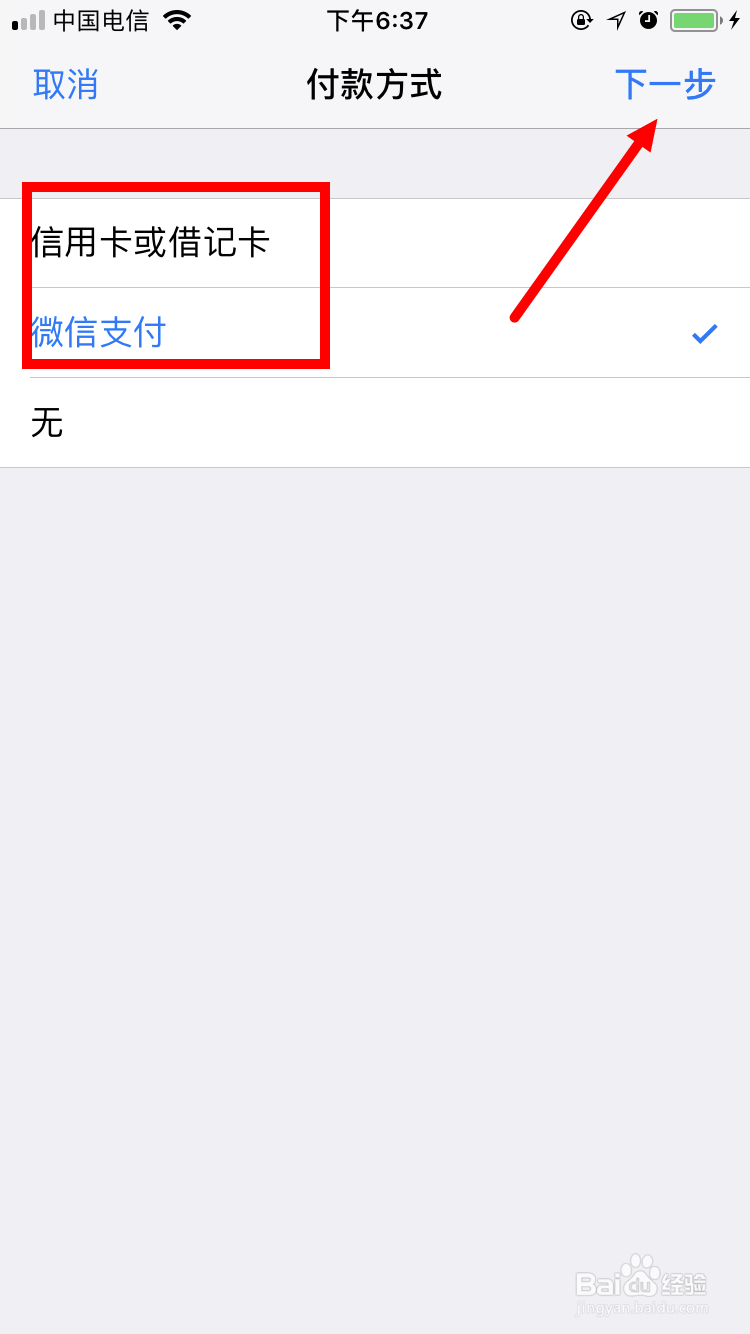
4、再点击登陆微信支付。
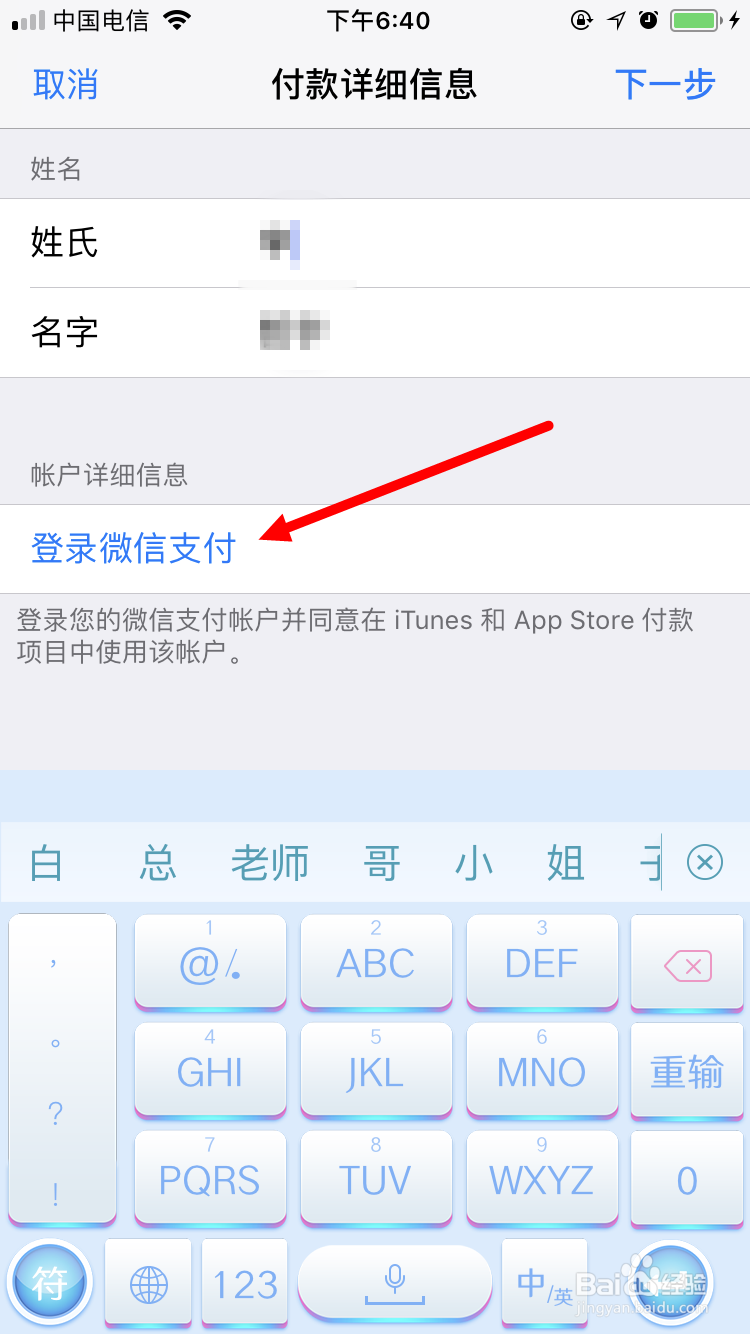
5、接下来,同样需要选择扫码验证还是短信验证。小编依旧选择短信验证。

6、输入微信账号以及身份证号,点击下一步。之后,手机会收到一条短信验证码,将此验证码输入,再点击验证。
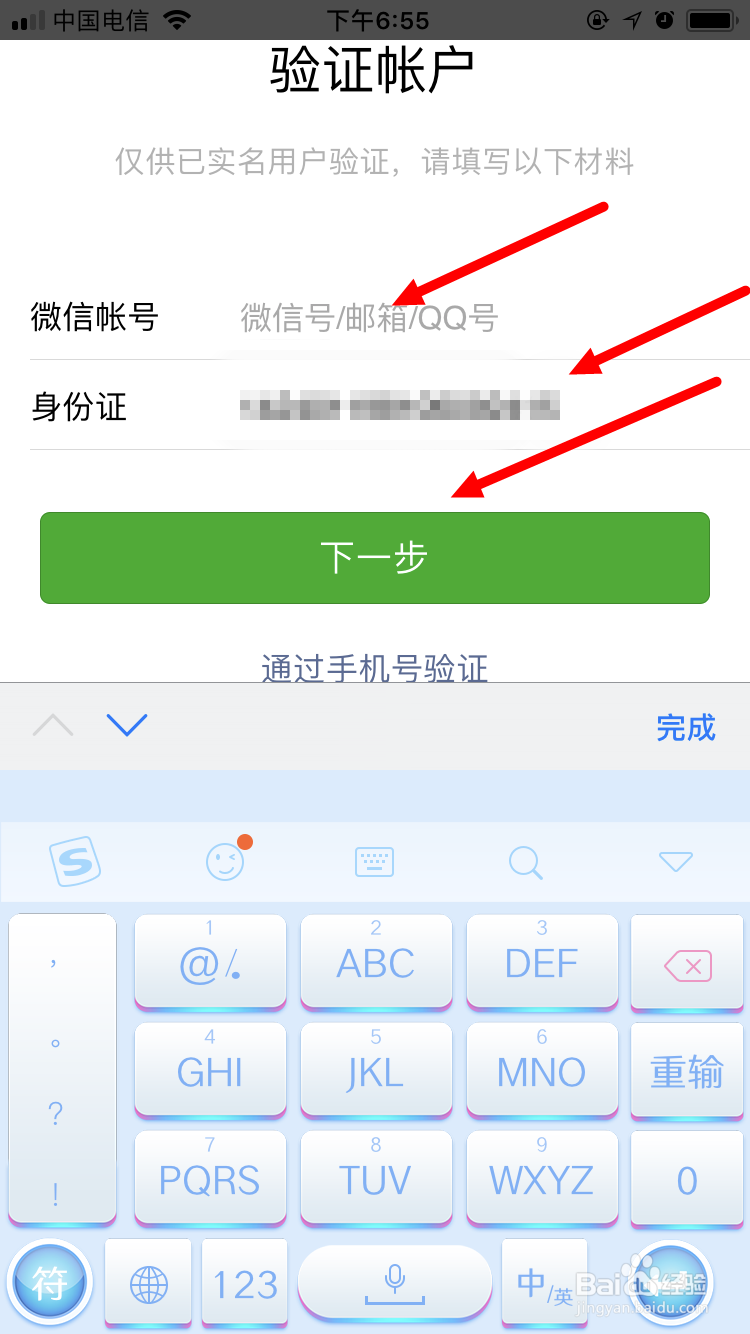

7、验证成功后,点击左下角的完成。

8、在接下来的两个界面中,依次点击右上角的下一步和存储。

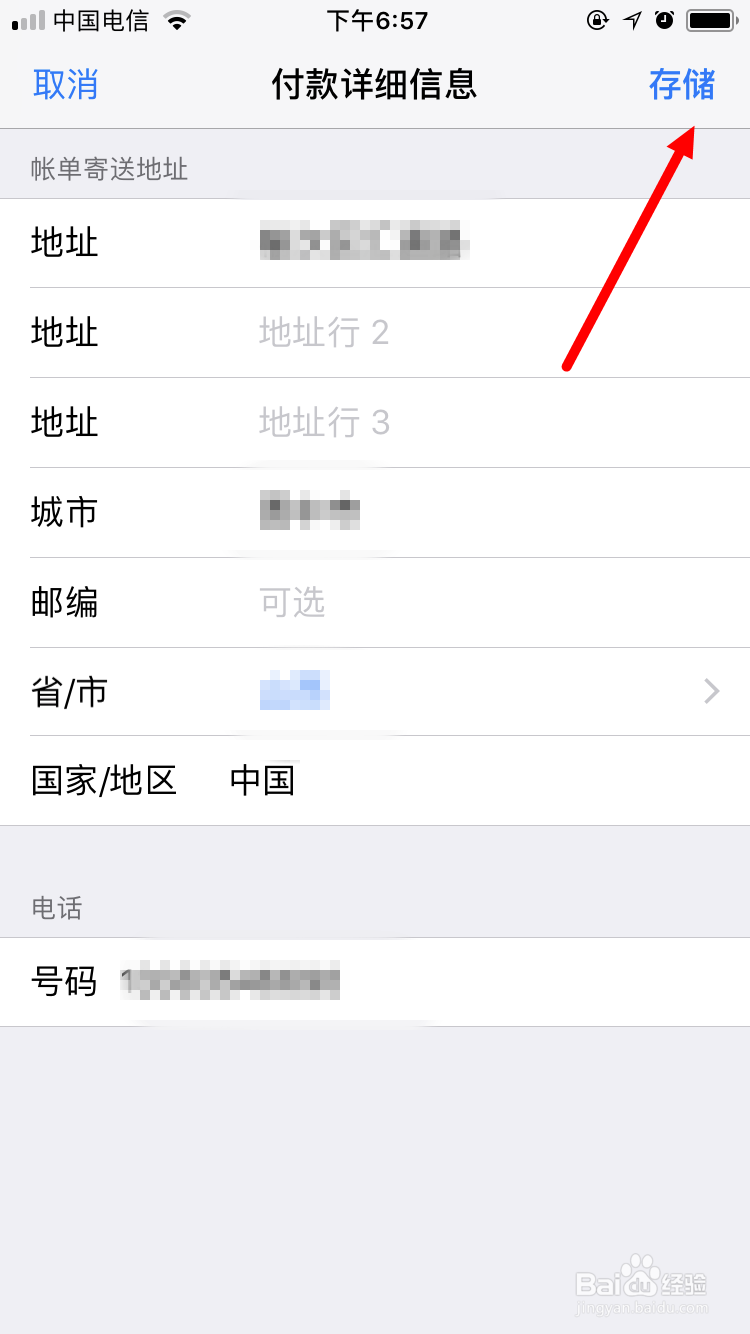
9、OK,支付方式修改成功了。

声明:本网站引用、摘录或转载内容仅供网站访问者交流或参考,不代表本站立场,如存在版权或非法内容,请联系站长删除,联系邮箱:site.kefu@qq.com。
阅读量:86
阅读量:26
阅读量:25
阅读量:31
阅读量:42